Il browser Safari è quello che gli utenti Mac comunemente usano per navigare in internet. Questo perché Safari è il browser più affidabile per gli utenti Mac. Safari è sviluppato da Apple basato sul motore WebKit.
Dato che tendi a utilizzare spesso il tuo browser Safari nella ricerca o semplicemente sfoglia i tuoi account sui social media, le cache del tuo browser Safari si stanno praticamente accumulando.
Una volta che queste cache si accumulano nel tuo browser Safari, allora sei a rischio di sperimentare una navigazione lenta.
In questo articolo, ti mostreremo come svuotare la cache sul browser Safari per farti vivere un'esperienza migliore navigando in internet.
Testo: Parte 1. Che cos'è la cache e come funziona?Parte 2. Perché devo pulire cache Safari?Parte 3. Come svuotare la cache Safari su Mac? Modo facileParte 4. Come si svuota cache di Safari su iPhone/iPad/Mac?Parte 5. Conclusione
Le persone leggono anche:Safari va così lento? Ecco come velocizzare Safari!Safari non funziona su Mac? Risolvere Safari che non si apre
Parte 1. Che cos'è la cache e come funziona?
Una cache è considerata la memoria della tua attività che hai fatto sul tuo browser. Una volta che hai visitato un determinato sito Web per la prima volta, mantiene effettivamente informazioni sul sito web che hai visitato.
Quindi, una volta che si tenta di visitare nuovamente il sito Web, il browser Web può semplicemente copiarlo e piuttosto che il sito Web viene scaricato nuovamente.
La cache sul tuo Safari ha anche la possibilità di memorizzare alcuni dati privati richiesti da alcuni dei siti Web che hai visitato.
In questo modo, sarà più facile per te accedere a quel determinato sito Web la prossima volta che lo visiti. Può anche riconoscere tutti i siti Web che hai visitato e che renderà più semplice il caricamento del browser.
La cache ti può aiutare anche a caricare l'ultima versione del sito web che stai visitando usando il tuo browser Safari.
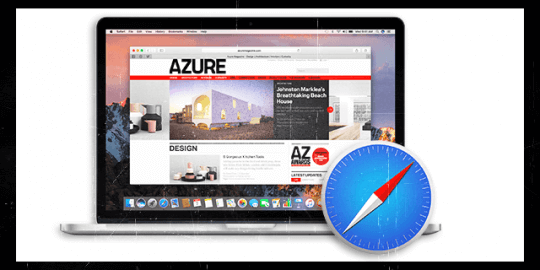
Parte 2. Perché devo pulire cache Safari?
Anche se la cache svolge un ruolo importante nel tuo Safari o in qualsiasi browser che utilizzi, è comunque buona abitudine cercare di rimuoverli per avere un'esperienza migliore nella navigazione in Internet. Ecco alcuni dei vantaggi che puoi ottenere se svuoti la cache del browser.
1. Può massimizzare la velocità e le prestazioni.
Se hai utilizzato il tuo browser Safari per un lungo periodo, c'è la tendenza che sta costruendo una dimensione enorme di cache.
Per questo motivo, potrebbe influire sulle prestazioni e anche sulla velocità del tuo Mac quando utilizzi il browser.
Cancellare la cache del browser Safari ti aiuterà a liberare parte del tuo spazio e, allo stesso tempo, può aiutarti ad accelerare le cose.
2. Visualizzazione delle tue pagine recenti
Ogni volta che visiti di nuovo un determinato sito web, la cache del tuo browser vedrà se ci sono modifiche sul sito e ti fornirà le pagine aggiornate.
Tuttavia, questa situazione non funziona davvero tutto il tempo. Ci saranno volte in cui la cache caricherà ancora la pagina precedente anziché quella aggiornata.
Qui, se tenti di pulire la cache, allora lascerai ricominciare il tuo browser Safari. Questo farà in modo che tu stia andando a vedere l'ultima pagina del sito web che stai cercando di visitare.
3. Mantenimento della sicurezza
Se nel caso in cui utilizzi un PC utilizzato da altre persone, è meglio svuotare la cache una volta che hai finito di utilizzare il tuo browser per assicurarti che la tua privacy sia protetta.
Se non rimuovi o svuota la cache, le altre persone saranno in grado di vedere ciò che stai facendo o quali sono i siti web che stai visitando.
La cache di Safari può anche aiutarti a mantenere la privacy richiesta da alcuni dei siti Web visitati. E se non sarai in grado di eliminare la cache, allora c'è un'alta probabilità che altre persone abbiano accesso a quel sito specifico.
4. Può aiutare a risolvere eventuali problemi con il browser
Verrà il tempo in cui il tuo browser Safari potrebbe funzionare quando lo stai usando. Un esempio di ciò è quando si tenta di visitare una pagina e diventa molto lento da caricare, o non verrà avviato o si potrebbe ricevere un messaggio di errore.
Non preoccuparti perché il suddetto errore che potresti riscontrare nell'utilizzo del browser Safari può essere risolto semplicemente svuotando la cache. Fallo prima di aprire un determinato sito Web e prima di chiudere il browser.
Parte 3. Come svuotare la cache Safari su Mac? Modo facile
Sappiamo tutti che molti di voi non vorrebbero spendere troppo tempo cercando di liberare qualcosa sul vostro Mac.
E poiché pulire il tuo browser Safari potrebbe richiedere del tempo per ripulirlo manualmente, allora abbiamo qui il programma perfetto che puoi usare per pulire la cache sul tuo browser Safari.
Per ripulire la cache del tuo browser Safari in modo facile e veloce, tutto ciò di cui hai bisogno sono il programma PowerMyMac e il suo modulo Privacy per la pulizia del browser. L'utilizzo di questo programma ti consentirà di pulire la cache sul tuo Mac in pochissimo tempo. È molto facile e semplice da usare, ecco perché non devi preoccuparti di complicazioni tecniche.
PowerMyMac è noto per essere uno dei detergenti per browser più premiati. È uno degli strumenti più consigliati che puoi utilizzare per poter migliorare le prestazioni di qualsiasi browser che hai sul tuo Mac, beh, in questo caso, il tuo browser Safari. Ha la capacità di aiutarti a ripulire tutti i file spazzatura che hai sul tuo Mac.
Così come i tuoi cookie e la cronologia. Può anche eliminare i motivi di decelerazione e cancellare qualsiasi informazione privata sui siti Web che hai visitato. In questo modo, la tua privacy sarà ben protetta.
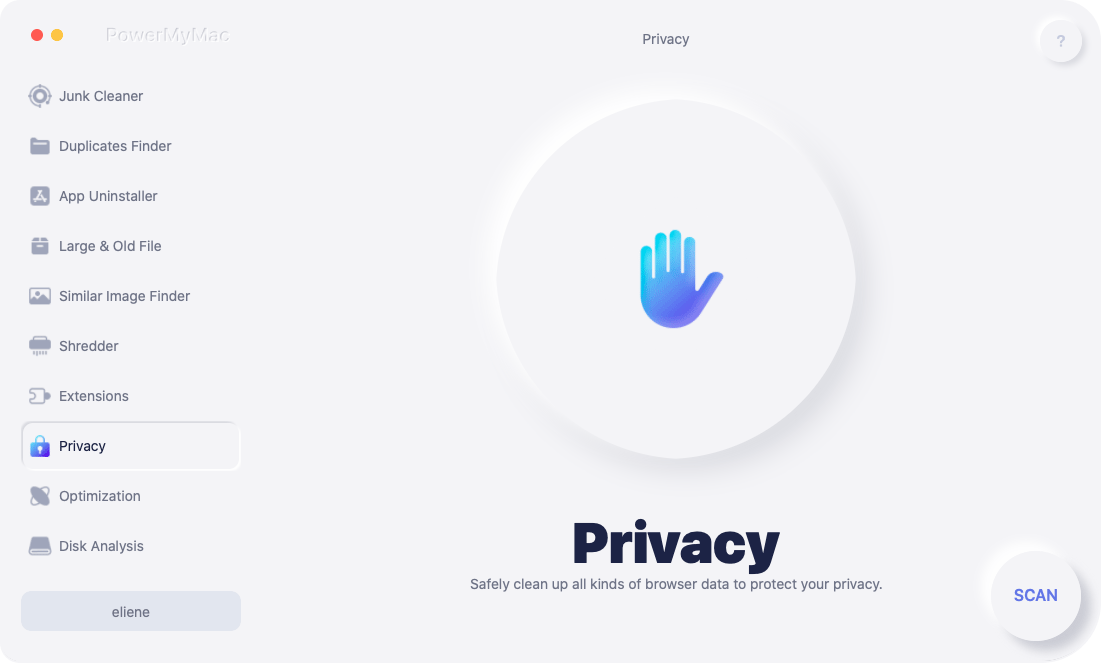
Ecco come utilizzare PowerMyMac per pulire la cache sul tuo browser Safari.
Passaggio 1: scarica e installa gratis PowerMyMac
Scarica gratis PowerMyMac dal nostro sito Web ufficiale. Una volta scaricato completamente il programma, installalo sul tuo Mac.
Dopo aver installato correttamente PowerMyMac sul tuo Mac, vai avanti e avvialo. Sull'interfaccia principale del programma, sarai in grado di vedere lo stato del sistema del tuo Mac.
Passo 2: Scansiona tutti i dati di Safari su Mac
Dopo aver scelto il modulo dall'interfaccia principale del programma, andare avanti e fare clic sul pulsante "SCANSIONA". Il programma inizierà quindi la scansione di tutte le cache, i cookie e gli altri rifiuti che hai su tutti i browser installati sul tuo Mac.
Passo 3: Scegli la cache del browser Safari
Una volta che il processo di scansione è completo, il programma ti mostrerà tutto il browser che hai sul tuo Mac. Dalla lista del browser sul tuo schermo, vai avanti e clicca su "Safari".
Dopo aver scelto il browser che desideri, vai avanti e segna tutte le cose che volevi eliminare dal lato destro dello schermo. Puoi scegliere "Cache" e puoi anche scegliere qualsiasi altra cosa che viene mostrata sullo schermo.

Passo 4: Svuota la cache di Safari per Mac
Dopo aver scelto i dati che desideri rimuovere dal tuo Safari, vai avanti e fai clic sul pulsante "PULISCI". PowerMyMac inizierà quindi a pulire tutte le cache dal tuo Safari. Attendi che il programma termini il processo di pulizia.
La cache del tuo browser Safari è stata completamente ripulita. Ora sperimenterai prestazioni migliori quando navighi su Internet utilizzando il tuo browser. Puoi anche fare la stessa cosa per l'altro browser che hai sul tuo Mac.
Parte 4. Come si svuota cache di Safari su iPhone/iPad/Mac?
Ora che hai l'idea dei vantaggi che puoi ottenere svuotando la cache sul browser Safari, è ora che tu vada a fare il processo.
Pulire la cache di Safari su iPhone o iPad
La procedura per eliminare cache o cookie di Safari su iPad o iPhone è molto semplice:
- Apri il menu Impostazioni su iPhone/iPad
- Nella lista, trova Safari
- Scegli l'opzione "Cancella dati siti web e cronologia" (o scegli le opzioni "Cancella cronologia" e "Cancella cookie e dati" se utilizzi iOS 7 o inferiori)
- Seleziona Cancella per confermare il processo nella finestra pop-up.
Svuotare la cache di Safari su Mac manualmente
Per cancellare la cache sul browser Safari, ecco cosa devi fare.
- Avvia il browser Safari sul tuo Mac e scegli "Sviluppo" nel menu. (Se non puoi guardare "Sviluppo", scegli "Preferenze" > "Avanzate" > "Mostra menu Sviluppo nella barra di menu", e poi chiudi "Preferenze".)
- Scegli l'opzione "Sviluppo"(Development) e fai clic su "Svuota la cache"
Una volta terminato il processo di svuotamento della cache, sarai in grado di provare un'esperienza di navigazione più rapida quando utilizzi il browser Safari sul tuo Mac.
Se vuoi cancellare una cache di Safari specifico, apri l'opzione Preferenze dal menu e poi clicca sulla sezione Privacy. Scegli "Gestisci dati siti Web" e puoi vedere tutti i dati dei siti web memorizzati su Safari. Scegli un sito e clicca sul pulsante Rimuovi, e puoi eliminare la cache relativa.
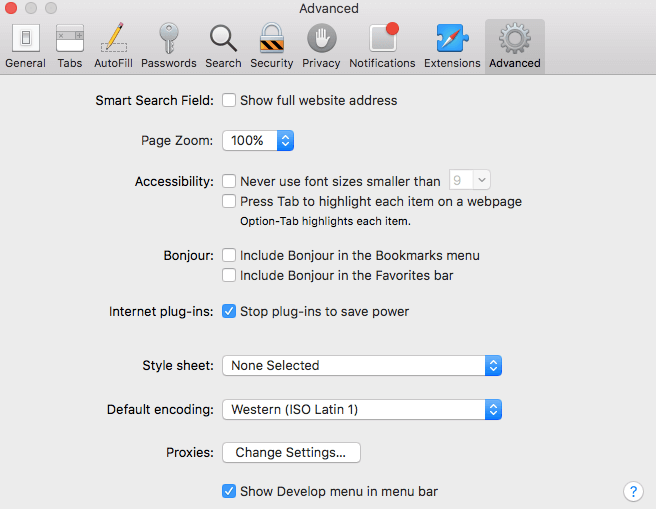
NOTA: Non sarai in grado di vedere nessuna notifica che la cache del tuo browser Safari sia stata ripulita. Il processo di pulizia avverrà dietro la scena.
Parte 5. Conclusione
Ecco qua! Sì, ci sono alcuni ruoli importanti che la cache del tuo browser Safari riproduce.
Tuttavia, una volta che questa cache si accumula sul tuo browser Safari, può diventare una causa di qualsiasi problema tecnico e può anche diventare la causa del perché il tuo Safari rallenta.
Questo è il motivo per cui devi prendere l'abitudine di pulire la cache sul tuo Safari di tanto in tanto. In questo modo, sarai in grado di sperimentare una migliore velocità durante l'utilizzo del browser e, allo stesso tempo, sarai in grado di liberare spazio sul tuo Mac.
Fortunatamente per te abbiamo lo srtumento Privacy di PowerMyMac che puoi utilizzare per pulire la cache sul tuo browser Mac come Safari. Questo programma è molto facile ed efficiente da usare.



